电脑常见不能上网故障及解决办法
常见网络故障处理方法
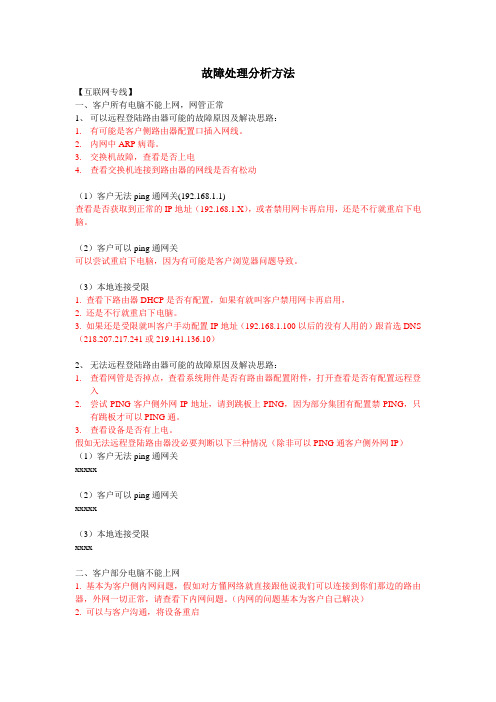
迈普(1000个包,长度100)
使用扩展ping
ping
ip
x.x.x.x
1000
100
一直回车结束
tracertx.x.x.x
华为(1000个包,长度100)
ping -c 1000 -s 100 x.x.x.x
tracertx.x.x.x
2、限速(路由器上限速没用,对于迅雷等软件不管用,不建议在路由器上做限速,建议客户内部使用网管软件P2P等软件来管理)
(2)客户可以ping通网关
可以尝试重启下电脑,因为有可能是客户浏览器问题导致。
(3)本地连接受限
1.查看下路由器DHCP是否有配置,如果有就叫客户禁用网卡再启用,
2.还是不行就重启下电脑。
3.如果还是受限就叫客户手动配置IP地址(192.168.1.100以后的没有人用的)跟首选DNS(218.207.217.241或219.141.136.10)
查看端口流量、端口状态:
华为
在线数:disarp
查看端口流量、端口状态:
6、添加无线路由器
不用再移动路由器设置,只要在客户的无线路由器设置就可以了:
1.将无线路由器的IP地址更改成其他内网网段(比如客户内网网段为192.168.1.X,则无线路由器IP可设置为192.168.10.1)
2.关闭无线路由器的DHCP功能
nat server protocol tcp global 58.22.145.99 3389 inside 192.168.1.5 3389
4、禁止部分电脑上网(比较复杂)
中兴
迈普
华为
5、查看端口流量、在线用户数及端口状态
中兴
宽带常见故障分析与处理要点

宽带常见故障分析与处理要点宽带是我们现代生活不可或缺的一种网络服务,但是它也常常会遇到一些故障,给我们的生活带来很多不便。
本文将介绍一些常见的宽带故障及处理要点,帮助读者更好地解决宽带故障问题。
故障一:无法连接互联网分析无法连接互联网是宽带故障中最常见的问题之一,它可能是由多种原因引起的。
首先,可能是网线松动或损坏;其次,可能是电脑上的网卡出现故障;还有可能是宽带服务商的网络故障或账号出现问题。
处理要点针对不同的原因,我们可以采取不同的处理方法:•检查网线是否松动或损坏,若松动,重新插紧网线,若损坏,更换网线。
•检查电脑的网卡是否正常,若出现问题,尝试重启电脑或更换网卡。
•登录宽带服务商的网站或拨打客服电话,询问是否存在网络故障或账号出现问题。
故障二:网络缓慢分析网络缓慢是宽带故障中常见的问题之一,也常常让人十分苦恼。
网络缓慢可能是由于电脑中的病毒、恶意软件以及过多的流量都可能导致网络缓慢。
此外,宽带速度的上下行速率也会影响网络速度。
处理要点针对不同的原因,我们可以采取不同的处理方法:•在电脑中安装杀毒软件,确保自己的电脑不被病毒或恶意软件侵入。
•在使用电脑的过程中保持良好的上网行为,避免在电脑中下载过多数据流,以免影响网络速度。
•检查自己的宽带速率,若速率较慢,可以尝试拨打宽带客服热线,升级自己的网络速率,提升网络速度。
故障三:无法拨号上网分析无法拨号上网是宽带故障中比较常见的问题,也是让人比较烦恼的问题之一。
无法拨号上网可能是由于密码错误、线路故障、无线网络中断或系统故障等多种原因导致的。
处理要点针对不同的原因,我们可以采取不同的处理方法:•确认自己的密码是否正确,尝试重新输入密码进行拨号上网,若还是无法上网,备选方案可以是重启电脑或更换网线。
•检查宽带线路是否出现故障,直接将网线插到电脑,若上网胡OK,说明网络线路正常。
•检查无线网络是否中断,尝试重新连接无线网络进行上网。
•检查电脑系统是否存在问题,尝试重启电脑,并进行系统更新。
网络故障诊断和排除
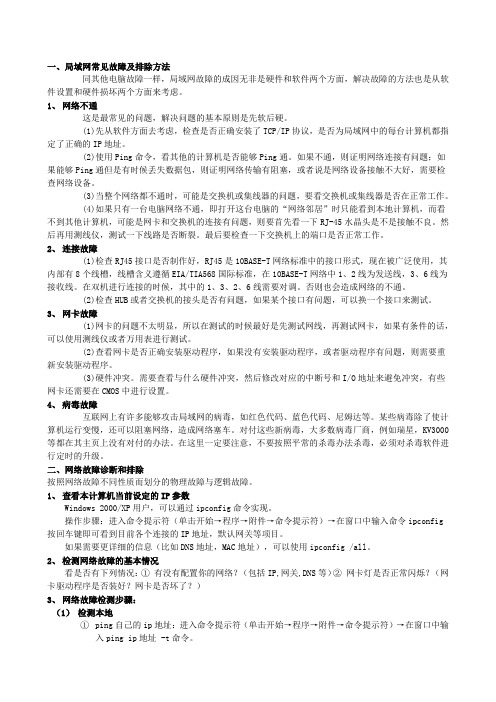
一、局域网常见故障及排除方法同其他电脑故障一样,局域网故障的成因无非是硬件和软件两个方面,解决故障的方法也是从软件设置和硬件损坏两个方面来考虑。
1、网络不通这是最常见的问题,解决问题的基本原则是先软后硬。
(1)先从软件方面去考虑,检查是否正确安装了TCP/IP协议,是否为局域网中的每台计算机都指定了正确的IP地址。
(2)使用Ping命令,看其他的计算机是否能够Ping通。
如果不通,则证明网络连接有问题;如果能够Ping通但是有时候丢失数据包,则证明网络传输有阻塞,或者说是网络设备接触不大好,需要检查网络设备。
(3)当整个网络都不通时,可能是交换机或集线器的问题,要看交换机或集线器是否在正常工作。
(4)如果只有一台电脑网络不通,即打开这台电脑的“网络邻居”时只能看到本地计算机,而看不到其他计算机,可能是网卡和交换机的连接有问题,则要首先看一下RJ-45水晶头是不是接触不良。
然后再用测线仪,测试一下线路是否断裂。
最后要检查一下交换机上的端口是否正常工作。
2、连接故障(1)检查RJ45接口是否制作好,RJ45是10BASE-T网络标准中的接口形式,现在被广泛使用,其内部有8个线槽,线槽含义遵循EIA/TIA568国际标准,在10BASE-T网络中1、2线为发送线,3、6线为接收线。
在双机进行连接的时候,其中的1、3、2、6线需要对调。
否则也会造成网络的不通。
(2)检查HUB或者交换机的接头是否有问题,如果某个接口有问题,可以换一个接口来测试。
3、网卡故障(1)网卡的问题不太明显,所以在测试的时候最好是先测试网线,再测试网卡,如果有条件的话,可以使用测线仪或者万用表进行测试。
(2)查看网卡是否正确安装驱动程序,如果没有安装驱动程序,或者驱动程序有问题,则需要重新安装驱动程序。
(3)硬件冲突。
需要查看与什么硬件冲突,然后修改对应的中断号和I/O地址来避免冲突,有些网卡还需要在CMOS中进行设置。
4、病毒故障互联网上有许多能够攻击局域网的病毒,如红色代码、蓝色代码、尼姆达等。
电脑网络连接问题解决排除无法上网的常见故障

电脑网络连接问题解决排除无法上网的常见故障在现代社会,电脑网络连接问题已经成为了很多人都会遇到的难题。
无法上网不仅仅会影响我们的学习和工作,对于那些热爱娱乐的人来说,也是一大困扰。
然而,解决这个问题并不是一件难事,只需要了解一些常见的故障排除方法,我们就可以轻松应对电脑网络连接问题了。
首先,当我们发现电脑无法上网时,我们应该检查一下是否已经正确连接了网络。
这可能听起来很简单,但确实是很多人忽视的一个问题。
我们需要确保电脑的网线连接到了正确的端口,并且端口是工作正常的。
另外,如果使用的是无线网络,我们需要检查一下无线路由器是否工作正常,以及电脑是否连接到了正确的无线网络。
其次,我们需要检查一下电脑的网络设置是否正确。
在大多数情况下,电脑会自动获取IP地址和DNS服务器地址,但是有时候这些设置会出现问题。
为了解决这个问题,我们可以尝试手动设置IP地址和DNS服务器地址。
具体的方法为,在电脑的控制面板中找到网络和共享中心,然后点击更改适配器设置。
在接下来的界面中,选择正在使用的网络连接,点击鼠标右键,选择属性。
在属性窗口中,选择Internet协议版本4(TCP/IPv4),然后点击属性。
在打开的窗口中,选择使用下面的IP地址,并手动填写相应的IP地址和DNS服务器地址。
完成设置后,点击确定,然后尝试重新连接网络。
另外,我们还可以尝试重启电脑和网络设备来解决连接问题。
有时候,电脑或者路由器可能出现了一些临时的故障,而重启设备可以帮助我们恢复网络连接。
所以,当我们遇到无法上网的问题时,不妨试试重启设备,可能会意外地解决问题。
此外,查杀电脑中的恶意软件也是一个解决网络连接问题的重要环节。
恶意软件可能会对电脑的网络设置进行修改,导致无法上网。
因此,我们应该定期使用杀毒软件对电脑进行全面扫描,确保电脑的网络环境安全。
最后,如果我们经过上述的步骤仍然无法解决网络连接问题,我们可以尝试咨询专业人士的帮助。
他们具有更深入的网络知识和经验,可能能够帮助我们找到问题的根源并给出解决方案。
常见网络故障故障全面排除方案要点

常见网络故障故障全面排除方案.【xt27信念的力量在于即使身处逆境,亦能帮助你鼓起前进的船帆;信念的魅力在于即使遇到险运,亦能召唤你鼓起生活的勇气;信念的伟大在于即使遭遇不幸,亦能促使你保持崇高的心灵。
象:在Windows98中采用“拨号网络”拨号上网时,系统用于验证用户名及密码的时间明显增加,须要一分多钟(在Wmdows95中只要几秒针。
故障分析:这主要是Windows98在拨号上网的同时采用了NetBEUI s IPX/SPX及TCP/IP三种协议(而事实上连接Internet只需要TCP/IP协议),以及使用了不恰当的“试图使用登录到Windows98时使用的用户名登录到网络上”的登录方式.从而影响Wmdows98的拨号登录速度。
我们只须删除两种无用的网络协议并禁止Windows98使用不恰当的登录方式即可。
解决方法]打开“拨号网络"窗口,然后采用鼠标右击相应的拨号链接方式(如“我的链接”),并从弹出的快捷菜单中执行“属性”命令.系统弹出拨号网络属性对话框(如图16),然后单击“服务器类型”选项卡,最后从中取消“登录网络”、“NetBEUI协议”和“EPX/SPX协议”三个选项即可。
故障二、OutlookExpress的通讯录不见了故障现象:重装OutlookExpress之后,原有的通讯录全部不知去向。
故障分析:OutlookExpress的通讯录一般都保存在*.WAB文件中,我们只须找到这些文件即可解决问题。
解决方法]单击“开始/查找/文件和文件夹”命令,打开“查找文件”对话框,在“名称”栏中输入s.WAB“、在“搜索”栏中选择搜索锻的电脑”(即所有的磁盘分区),然后复选“包含子文件夹”选项.最后单击“开始查找”按钮。
将查找到的文件拷贝到C:\WINDOWS\ApplicationData\Microsoft\AddiessBook子目录即可。
故障三、别人知道我在某个站点停留了多少时间故障现象:不论是使用正还是使用NC,当我浏览某些站点时,它们总能知道我采用的操作系统和浏览器、访问该站点的次数及每次停留的时间。
计算机网络常见故障处理及维护方法

269 两用继气器在弹簧作用下复位,关闭气源,工作气放气,离合器中的弹簧式快速放气因进气口无气,在弹簧力和气胎中气体共同作用下,使阀芯移动打开排气口,将离合器中的压缩空气放掉,绞车滚筒停止移动。
3.绞车高速升起。
主气管线中压缩空气经常闭继气器的控制气口,使阀右位工作,关闭排气口,接通气体经该阀进入快速放气阀,关闭排气口,气体经单向导气龙头及高速离合器,使滚筒高速起升,滚筒低速离合器处于放气状态。
七、两用继气器的拆检方法1.穿戴好劳动保护用品。
要做到“两穿二戴”,即穿工服、穿工鞋、戴工帽、戴手套。
任何一项操作项目,首先要进行自我保护,即穿戴好劳保用品。
2.准备工具、材料。
要准备工具如下:活动扳手250mm一把、活动扳手450mm一把、端盖扳手一把、平口螺丝刀300mm一把、台钳一台、钙基润滑脂ZG-21kg、棉纱适量、两用继气器一只。
3.拆卸操作程序说明。
(1)将两用继气器放入台钳内并夹紧。
(2)用端盖专用扳手拧卸继气器控制气入口阀盖,检查端盖上的“O”型密封圈。
(3)从阀体内取出内、外阀总成,检查内、外阀座的两个“O”型密封圈及内、外阀的磨损情况。
(4)用扳手和平口螺丝刀卸掉阀座总成的固定螺帽,取出垫片和绝缘形阀门。
(5)抽出平衡套杆及阀座,检查“O”型密封圈及平衡套复位弹簧。
(6)取出导套,检查导套孔有无堵塞。
(7)清洗内、外阀总成及附件并保养。
4.组装操作程序说明。
(1)用油盆清洗阀件。
(2)用钙基润滑脂涂抹阀件。
(3)尤其注意导套不能遗漏涂抹。
(4)将弹簧导套装在平衡套杆上。
(5)将平衡套杆送入导套,安装阀门、垫片、螺帽。
(6)将导套送入外套中。
(7)用专用扳手拧紧端盖。
5.注意事项。
(1)认真检查工具。
(2)卸端盖后必须检查密封圈。
(3)取内、外阀总成,检查密封圈,检查内、外阀表面的磨损。
(4)卸螺帽,取螺帽、垫片、取阀门,抽出阀平衡管体,检查“O”型密封圈、复位弹簧、导套、阀座。
(5)认真清洗总成及附件。
电脑不能上网,但是可以Ping通和DNS解析解决办法

电脑不能上⽹,但是可以Ping通和DNS解析解决办法前⾔:今天遇到电脑不能上⽹,打开电脑打开QQ,弹出了如下图的警告界⾯,QQ警告:Initializationfailure:0x0000000C ,不能正常打开QQ,况且360 开机显⽰的时间也没出现,打开⽹页不能上⽹,换IP,换DNS,关机重启...能⽤的⽅法都⽤了,都不⾏!同事帮我查下资料可以解决,⼤家来看下:⼀. ⽹络故障表现为:1.Ping地址正常,能ping通任何本来就可以ping通地址,如⽹关、域名。
2.能DNS解析域名。
3.⽆法打开⽹页,感觉是⽹页打开的⼀瞬间就显⽰⽆⽹络连接。
4.只需要连接ip地址、⽆需dns接些的程序都是⽆法连接,如QQ.⼆. 解决办法:通过重启路由、sfc修复命令、重装驱动、更换⽹络等⽅式修复均⽆果,只好启动很久以前安装在移动硬盘中的备⽤系统,结果发现在该系统下,⽹络正常。
不知怎么的想起很久前⽤的⼀种修复⽹络⽅法,但很模糊,只记得"winsock"这个关键字,查了下微软的⽂档,然后解决啦,然后解决办法如下:开始——>运⾏——>输⼊cmd回车——>输⼊ netsh winsock reset 命令(重置winsock⽂件)——>重启系统。
三. 若这样修复后仍然不⾏,那么尝试如下的修复⽅式:1.删除下⾯这两个的注册表项(删除前先备份:右键——>导出,如若有问题,可以恢复;删除后重启系统):HKEY_LOCAL_MACHINE\System\CurrentControlSet\Services\WinsockHKEY_LOCAL_MACHINE\System\CurrentControlSet\Services\Winsock22.重装TCP/IP协议1)右键单击⽹络连接,然后单击“属性”。
2)单击“安装”。
3)单击“协议”,然后单击“添加”。
4)单击“从磁盘安装”。
电脑网络设置错误故障及解决方法
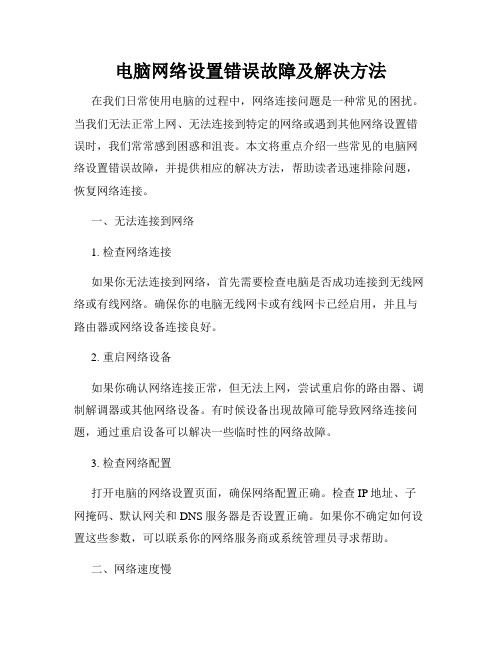
电脑网络设置错误故障及解决方法在我们日常使用电脑的过程中,网络连接问题是一种常见的困扰。
当我们无法正常上网、无法连接到特定的网络或遇到其他网络设置错误时,我们常常感到困惑和沮丧。
本文将重点介绍一些常见的电脑网络设置错误故障,并提供相应的解决方法,帮助读者迅速排除问题,恢复网络连接。
一、无法连接到网络1. 检查网络连接如果你无法连接到网络,首先需要检查电脑是否成功连接到无线网络或有线网络。
确保你的电脑无线网卡或有线网卡已经启用,并且与路由器或网络设备连接良好。
2. 重启网络设备如果你确认网络连接正常,但无法上网,尝试重启你的路由器、调制解调器或其他网络设备。
有时候设备出现故障可能导致网络连接问题,通过重启设备可以解决一些临时性的网络故障。
3. 检查网络配置打开电脑的网络设置页面,确保网络配置正确。
检查IP地址、子网掩码、默认网关和DNS服务器是否设置正确。
如果你不确定如何设置这些参数,可以联系你的网络服务商或系统管理员寻求帮助。
二、网络速度慢1. 清除缓存如果你在使用电脑上网时感到网速缓慢,可能是由于浏览器缓存过多导致的。
打开浏览器设置页面,清除浏览器缓存,这有助于提高网络速度。
2. 关闭不必要的后台程序有时候电脑同时运行多个后台程序也会导致网络速度变慢。
关闭不需要的程序可以释放系统资源,提高网络性能。
你可以通过任务管理器或系统设置来关闭后台程序。
3. 优化无线网络信号如果你使用无线网络,弱信号可能导致网络速度变慢。
尽量将路由器放置在离电脑较近且没有遮挡物的位置,可以提高无线信号质量,从而提高网络速度。
三、无法访问特定网页1. 检查网站是否正常有时候无法访问特定网页可能是因为该网页暂时无法访问或已经关闭。
你可以在其他设备上尝试访问同一个网页,确认是否能够正常打开。
2. 清除DNS缓存DNS缓存中存在的错误可能导致无法访问特定网页。
打开命令提示符,输入“ipconfig /flushdns”命令清除DNS缓存,然后重新访问网页,看是否问题得到解决。
电脑不能上网的原因以及解决方法

电脑不能上网的原因以及解决方法电脑如今已经成为我们日常生活不可或缺的一部分,而网络更是我们获取信息、进行沟通交流的主要途径之一。
然而,有时我们可能会遇到电脑无法上网的问题,这不仅限制了我们的工作和娱乐,还可能带来不便。
本文将探讨电脑不能上网的原因以及解决方法,帮助读者快速解决网络连接问题。
一、硬件问题导致上网失败首先,当我们遇到电脑无法上网的问题时,要检查硬件设备是否正常工作。
以下是一些可能的硬件问题及其解决方法:1. 网络适配器问题:网络适配器是电脑连接网络的核心设备,如果它无法正常工作,就无法上网。
我们可以在设备管理器中查看网络适配器是否存在问题,如果存在问题,可以尝试升级驱动程序或更换适配器。
2. 网线或无线网络问题:如果你使用的是有线网络连接,检查网线是否插好,或者尝试更换一根网线。
如果你使用的是无线网络连接,确保无线功能是否开启,网络名称和密码是否正确。
另外,还可以尝试重新启动路由器或调整路由器的位置。
3. 路由器故障:当其他设备都能正常上网,只有电脑无法上网时,可能是路由器故障引起的。
可以尝试重新启动路由器,或者重置路由器的设置。
二、网络设置问题导致上网失败其次,网络设置问题也是电脑无法上网的常见原因。
以下是一些可能的网络设置问题及其解决方法:1. IP地址冲突:当多台设备使用同一个IP地址时,可能会导致网络连接失败。
我们可以通过在命令提示符中输入“ipconfig/release”和“ipconfig/renew”命令来释放和续租IP地址,解决IP地址冲突问题。
2. DNS服务器问题:DNS服务器是用于将域名转换为IP地址的关键设备。
如果DNS 服务器设置错误或无响应,会导致电脑无法上网。
我们可以尝试将DNS服务器设置为自动获取,或者手动指定常用的DNS服务器地址。
3. 防火墙或安全软件阻止网络连接:有时,防火墙或安全软件可能会将网络连接视为潜在的威胁,从而阻止电脑上网。
我们可以尝试停用防火墙或安全软件,然后再次尝试连接网络。
电脑连不上网是怎么回事

7、计算机屏幕上出现“NO CARRIER” 的提示信息。解决方法:表示无载波信号。这多为非正常关闭调制解调器应用程序或电话线路故障;检查与调制解调器连接的线缆是否正确的连接;检查调制解调器的电源是否打开。
如果第一步无效,则在关闭adsl modem的情况下,仍然禁用本地连接(网卡),重启计算机,然后启用本地连接(网卡),再打开adsl modem即可解决
如果上述步骤都无法解决,查看网卡灯是否亮。
如果网卡灯正常1,2步无法解决则带领用户卸载网卡驱动,重装网卡驱动,如果用户xp系统按照:知识编号:9973,如何在WINXP下设置ADSL拨号连接方法带领用户创建拨号连接,如果98系统建议用户安装Raspppoe软件或者EHERNET300软件连接即可。
4、能正常上网,但总是时断时续的。解决方法:电话线路问题,线路质量差;调制解调器的工作不正常,影响上网的稳定性。
5、电脑屏幕上出现“错误678”或“错误650”的提示框。解决方法:一般是你所拨叫的服务器线路较忙、占线,暂时无法接通,你可进一会后继续重拨。
6、计算机屏幕上出现“The computer you are dialing into is not answering。Try again later”的提示框。解决方法:电话系统故障或线路忙,过一会儿再拨。
3、进行拨号上网操作时,MODEN没有拨号声音,始终连接不上因特网,MODEN上指示灯也不闪。解决方法:电话线路是否占线;接MODEN的服务器的连接(含:连线、接头)是否正常;电话线路是否正常,有无杂音干扰;拨号网络配置是否正确;MODEN的配置设置是否正确,检查拨号音的音频或脉冲方式是否正常。
八、防火墙、共享上网软件、网络加速软件等设置不当:如果你安装了防火墙、共享上网的代理服务器软件、上网加速软件等,记得不要运行这类软件再上网测试看看速度
电脑故障常见原因及解决办法

电脑故障常见原因及解决办法电脑在现代社会中已经成为人们生活中不可或缺的一部分。
然而,随着电脑的普及和使用频率的增加,电脑故障也成为了人们经常面临的问题之一。
本文将探讨电脑故障的常见原因及解决办法,帮助读者更好地应对电脑故障。
一、硬件故障硬件故障是电脑故障的主要原因之一。
电脑的硬件部分包括主板、显卡、内存、硬盘等。
常见的硬件故障包括电脑无法开机、蓝屏、死机等。
这些故障可能是由于硬件老化、连接不良、过热等原因引起的。
解决办法:首先,我们可以尝试重新插拔硬件设备,确保它们连接良好。
其次,可以通过清理电脑内部灰尘、安装风扇等方式降低电脑的温度,防止过热导致故障。
如果以上方法无效,可能需要更换硬件设备或寻求专业人员的帮助。
二、软件故障软件故障是电脑故障的另一个常见原因。
软件故障可能导致电脑运行缓慢、程序崩溃、系统错误等问题。
这些故障可能是由于操作系统的错误、病毒感染、软件冲突等原因引起的。
解决办法:首先,我们可以尝试重新启动电脑,这可以解决一些临时的软件故障。
其次,可以运行杀毒软件对电脑进行全面扫描,清除病毒。
另外,及时更新操作系统和软件补丁,可以修复一些已知的软件漏洞。
如果问题仍然存在,可以尝试重新安装软件或操作系统。
三、网络问题现代电脑的一个重要功能是联网。
然而,网络问题也是电脑故障的常见原因之一。
网络问题可能导致无法上网、网速缓慢等情况。
这些问题可能是由于网络连接故障、路由器设置错误、DNS服务器问题等原因引起的。
解决办法:首先,我们可以检查网络连接是否正常,确保电脑与路由器之间的连接稳定。
其次,可以尝试重启路由器或更换DNS服务器地址,以解决一些常见的网络问题。
另外,可以检查网络设置,确保没有被设置了限制或阻止访问的选项。
如果问题仍然存在,可以联系网络服务提供商或寻求专业人员的帮助。
四、电源问题电源问题也是电脑故障的常见原因之一。
电源问题可能导致电脑无法正常开机、频繁重启等情况。
这些问题可能是由于电源线松动、电源供应不稳定等原因引起的。
操作系统无法上网问题解决方法大全

3)、打开“本地连接”的属性——安装——添加协议——从磁盘安装,找到刚刚保存的 nettcpip.inf 文件,按“确定”后,回到列表,选择最后一项“Internet 协议 (TCP/IP)”(左侧没有图标的,注意不是那个“Microsoft TCP/IP 版本 6”),会提示没有数字签名,按确定安装即可。
8)、通过BAT文件解决上网问题
先关闭与网络有关的所有程序,然后点击开始菜单->运行
输入:regsvr32 urlmon.dll
打开IE输入一个常用的网站看看能不能访问,如果能就OK了,如果还不行,把下面命令保存为321.bat
regsvr32 Urlmon.dll
regsvr32 Shdocvw.dll
1、装上双系统后无法上网
Windows Vista与Windows XP双系统可能会出现无法上网的问题,这种问题一般与双系统无关,问题应该出现在TCP协议里面。
·首先进入命令行模式,输入CMD,在命令提示符下面输入“ping 127.0.0.1”
来判断TCP/IP协议是否安装成功,不通则重新安装TCP/IP协议,如果通则进入下一步。
如果你用的是拨号软件上的则Ping不通,上不了网可能是软件引发的,重装拨号软件就可以了。
3、Vista无法上网
解决这个问题的方法很简单,如果你的任务栏上有宽带连接的图标(画差的)那你就可以在开始中(就蔊un鼗磁ド厦娴哪切?,上面有一控制面版,进入那里你可以一个图标(图标的样式:四个电脑底下有一根电缆连接的,中文版的就是"网络中心"),进入他,在他的左边的上面有六个选项选中第六个选项(管理网络连接),进入,就会发现有两个电脑的图,在第一个图标上点击右键,选择最下边的属性按钮,在bomb出的框里找带有TCP/IPv4的字样,点他,再点他下面的(有三个按钮中最后的那个)按钮也就是属性,在这里你可以调整你的IP地址,调好就OK了.连接宽带在开始的控制面版的上面的那个,就可以连接宽带。
电脑设备常见故障及处理方案

电脑设备常见故障及处理方案
1. 电脑开不机
- 检查电源线是否插紧,并确保插座正常供电。
- 检查电脑是否连接到稳定的电源。
- 检查电脑是否存在硬件故障,例如电源供应器或主板损坏。
2. 屏幕显示问题
- 检查屏幕是否连接正常,并确保连接线插紧。
- 检查屏幕亮度设置,确保不是因为亮度太低而导致无法看清屏幕内容。
- 如果屏幕显示异常,尝试重新启动电脑。
3. 电脑运行速度慢
- 清理电脑内存,关闭不必要的后台程序。
- 定期清理硬盘垃圾文件,并进行磁盘碎片整理。
- 升级电脑硬件配置,例如增加内存或更换硬盘。
4. 无法上网
- 检查网络连接是否正常,并确保所有网络设备正常运作。
- 检查网络设置,确保正确配置了IP地址和DNS服务器。
- 重新启动电脑和网络设备,尝试解决连接问题。
5. 蓝屏错误
- 检查电脑是否有已知的硬件或驱动问题,尝试更新或重新安装相关驱动程序。
- 检查硬件是否存在故障,例如内存、显卡或硬盘。
- 运行系统自带的故障排除工具,尝试解决问题。
6. 数据丢失或损坏
- 定期备份重要数据,并存储在安全的地方。
- 使用可靠的数据恢复工具,尝试还原数据。
- 如果数据丢失严重,可考虑寻求专业数据恢复服务。
以上为电脑设备常见故障及处理方案,希望能帮助您解决一些常见的问题。
如果问题仍然存在,建议咨询专业的技术支持人员或维修人员进行进一步的解决方案。
电脑已经连接网络但是不能上网怎么回事

电脑已经连接网络但是不能上网怎么回事电脑在今天的社会生活中扮演着至关重要的角色,而上网成为了人们工作学习的必备手段。
然而,有时候我们却会遇到电脑已经连接网络却无法上网的问题。
这种情况给我们带来了诸多困扰。
下面我们将探讨一下这种情况的可能原因及解决方法。
可能原因1.网络设置问题:有可能是你的网络设置不正确,例如IP地址设置错误、DNS服务器配置问题等。
2.设备故障:你的网络设备(例如路由器、调制解调器)可能出现了故障,导致网络连接异常。
3.网络服务故障:网络服务提供商可能出现了网络故障,导致你无法正常连接互联网。
4.防火墙问题:防火墙设置过于严格,导致一些正常的网络通信被阻止。
5.网络线路问题:有可能是你的网络线路出现了问题,例如线路老化、连接不良等。
解决方法针对上述可能的原因,我们可以尝试以下解决方法:1.检查网络设置:在控制面板中打开“网络和共享中心”,查看网络连接状态,确保IP地址、子网掩码、默认网关等设置正确。
2.重启网络设备:尝试重启路由器、调制解调器等网络设备,有时候这样就能解决网络连接问题。
3.联系网络服务商:如果怀疑是网络服务商的问题,可以联系他们查询网络服务状态,并寻求解决方案。
4.检查防火墙设置:检查电脑上的防火墙设置,看是否有设置阻止了正常的网络通信,若有,可适当调整设置。
5.更换网络线路:有必要的话,尝试使用其他网络线路连接,看是否正常。
小结电脑已经连接网络但是不能上网,可能是由于多种原因引起的。
在面对这种情况时,我们需要先排查可能的原因,然后尝试相应的解决方法。
如果以上方法都无法解决问题,建议及时联系专业人员寻求帮助。
通过以上方法,希望你能够顺利解决网络连接问题,享受高效的上网体验。
电脑不能上网提示此计算机当前已将连接限制怎么解决

电脑不能上网提示此计算机当前已将连接限制怎么解决我们有时候会遇到不能还是,还出现提示:“此计算机当前已将连接限制为XXX”,遇到这种情况我们具体该怎么解决呢?下面就由店铺跟大家分享一下解决方法吧,欢迎大家来阅读学习。
不能上网提示此计算机当前已将连接限制为XXX的处理方法1、首先右键选择网络,点击打开网络和共享中心,然后选择左侧的更改适配器设置,2、之后选择其中的无线网络连接(有的叫wlan),点击右键选择属性,3、这里第一幅图是正常的,第二幅图不正常,可见多了一个liebao wifi nat driver。
选中这个,点下面的卸载。
卸完了,一般就大功告成了,总结:以上便是出现此计算机已将连接限制为某网络的提示的解决方法了,有需要的朋友不妨试一试相关阅读:网页打不开的不同原因及解决方法:①如果您使用的是用拨号器(也就是model,通俗一点叫ADSL猫)进行上网使用猫上网如果出现网页打不开首先检查下是否进行了拨号,拨号成功了之后才可以上网,如果上网帐号与密码输入不正确会导致拨号不上,自然上不了网,另外由于上网帐号过期或未激活都会导致拨号不上,上不了网。
如果确认帐号正确,帐户未过期,那么可能是猫有故障或者网络线路有问题,这也就是由于网络故障导致的为什么网页打不开了,解决办法替换猫试试,依然拨号不上(检查电脑是否中病毒,这个会在下面的通用原因中介绍)请联系网络商解决。
②如果您使用的是路由器共享上网如果是使用路由器上网出现网页打不开?那么先要排除是否是路由器故障或路由器设置问题,最简单的排除方法是直接使用猫进行拨号上网,如果猫拨号上网正常则说明路由器没设置好,或路由器有故障,如果拨号上网依然不行,则解决办法采用①的方法。
③如果您使用的是内网上网(内网包含的是内部局域网与外网的组合)如果是使用内网上网出现网页打不开?则可能是网络管理员限制了访问外网的权限;另外一种情况是电脑IP与DNS设置不当。
局域网一般都是固定IP的,如果IP设置出错,或存在冲突都可能上不了网,由于涉及到了IP设置,所以DNS设置必不可少,本地DNS设置错误就会导致网页打不的情况了。
台式电脑网络正常不能上网

台式电脑网络正常不能上网简介网络连接是使用台式电脑的基本功能之一,但有时网络可能出现问题,导致无法正常上网。
本文将介绍台式电脑网络正常但不能上网的可能原因和解决方法。
常见原因以下是台式电脑网络正常但不能上网的常见原因:1. IP地址冲突IP地址冲突是指多个设备在同一网络上使用相同的IP地址,这会导致网络冲突,使部分设备无法正常上网。
解决方法是修改设备的IP地址或重启路由器。
2. DNS设置错误DNS(Domain Name System)是将域名解析为IP地址的系统,如果DNS设置错误,台式电脑将无法正常访问网站。
可尝试更改DNS设置或重置DNS缓存。
3. 防火墙阻止连接防火墙可能会阻止台式电脑与网络之间的连接,导致无法上网。
检查防火墙设置并允许网络连接可以解决此问题。
4. 网络线路故障网络线路故障可能导致台式电脑无法连接到网络。
检查网络线路是否正常连接并重启路由器可能有助于恢复网络连接。
5. 路由器问题路由器故障或设置问题也可能导致台式电脑无法正常上网。
重新启动路由器或重置路由器设置可能有助于解决问题。
解决方法针对上述常见原因,以下是解决台式电脑网络正常但不能上网问题的方法:1.检查网络连接–确保网络线路连接正常。
–检查路由器状态,确保路由器正常工作。
2.检查IP地址–检查台式电脑的IP地址,避免与其他设备发生冲突。
–如有冲突,修改IP地址并重启设备。
3.检查DNS设置–确保DNS设置正确。
–尝试更改DNS设置或重置DNS缓存。
4.检查防火墙设置–检查防火墙设置,确保允许网络连接。
–如有必要,关闭防火墙或添加网络连接规则。
5.重启设备–重启台式电脑和路由器。
–重启后尝试连接网络,查看问题是否解决。
总结当台式电脑网络正常但无法上网时,首先要考虑可能原因包括IP地址冲突、DNS设置错误、防火墙阻止连接、网络线路故障或路由器问题等。
通过检查网络连接、调整IP地址、更改DNS设置、检查防火墙设置、重启设备等方法可以解决这些问题。
电脑插上网线不能上网的解决方法
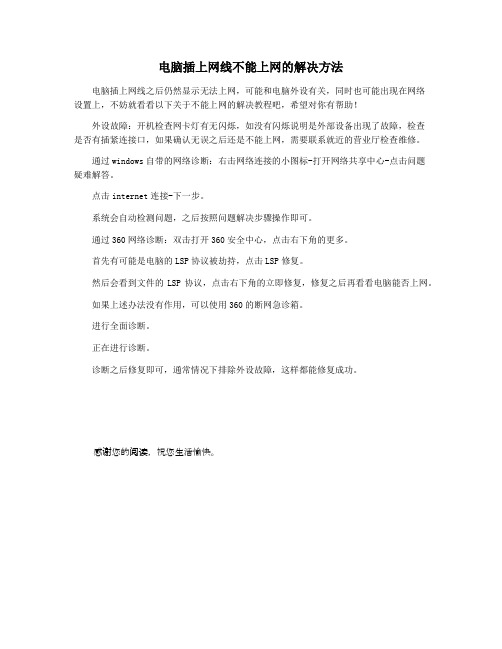
电脑插上网线不能上网的解决方法
电脑插上网线之后仍然显示无法上网,可能和电脑外设有关,同时也可能出现在网络
设置上,不妨就看看以下关于不能上网的解决教程吧,希望对你有帮助!
外设故障:开机检查网卡灯有无闪烁,如没有闪烁说明是外部设备出现了故障,检查
是否有插紧连接口,如果确认无误之后还是不能上网,需要联系就近的营业厅检查维修。
通过windows自带的网络诊断:右击网络连接的小图标-打开网络共享中心-点击问题
疑难解答。
点击internet连接-下一步。
系统会自动检测问题,之后按照问题解决步骤操作即可。
通过360网络诊断:双击打开360安全中心,点击右下角的更多。
首先有可能是电脑的LSP协议被劫持,点击LSP修复。
然后会看到文件的LSP协议,点击右下角的立即修复,修复之后再看看电脑能否上网。
如果上述办法没有作用,可以使用360的断网急诊箱。
进行全面诊断。
正在进行诊断。
诊断之后修复即可,通常情况下排除外设故障,这样都能修复成功。
感谢您的阅读,祝您生活愉快。
- 1、下载文档前请自行甄别文档内容的完整性,平台不提供额外的编辑、内容补充、找答案等附加服务。
- 2、"仅部分预览"的文档,不可在线预览部分如存在完整性等问题,可反馈申请退款(可完整预览的文档不适用该条件!)。
- 3、如文档侵犯您的权益,请联系客服反馈,我们会尽快为您处理(人工客服工作时间:9:00-18:30)。
电脑无法连网的常见故障
及排除办法
在电脑的日益家电化的今天,随着广电网络的逐渐深入,在一个家庭中有两台计算机上网的用户越来越多,排除线路故障和计算机操作不当的原因外,因为配置有误而造成路由器产生故障这也是一个常见的问题。
在与用户的长期接触中发现用户使用路由器有故障多发生在以下这四个方面:
故障一部分计算机无法正常连接
故障现象:路由器硬件上没有问题,参数设置没问题,所连接的计算机也没有问题,但是却不能实现正常连接。
故障原因:这一般是由于我们绑定用户网卡MAC地址造成的无法连接。
因为我们新入网的用户都是默认绑定MAC的。
用户第一次上网是用单机拨号上网,路由器是用户第一次单机拨号连接成功后才连接使用的。
解决方法:解除网卡的MAC地址绑定,改用端口绑定。
故障二无法进行拨号
故障现象:不能进行正常的拨号程序。
故障原因:主要问题是出在路由器的地址设置方面。
解决方法:这种问题的解决方法比较简单,具体做法是指导用户:打开Web浏览器,在地址栏中输入路由器的管理地址,如192.168.1.1,此时系统会要求输入登录密码(该密码可以在产品的说明书上查询到),登陆后进入管理界面,选择菜单“网络参数”下的“W AN 口设置选项,在右边主窗口中,“W AN口连接类型”选择“PPPoE”,输入“上网账号”及“上网口令”,点击连接按钮即可。
故障三无法浏览网页
故障现象:网页不能正常打开,但是QQ之类的程序却可以正常运行。
故障原因:这种情况是路由器上的DNS解析问题,如果将网关设置成DNS地址,这是DNS Proxy,并非真实的DNS地址,就可能会导致地址解析出错。
解决方法:要解决这个问题,建议用户在路由器和计算机网卡上手动设置DNS服务器地址(219.150.32.132);打开路由器设置界面,找到“网络参数”中的“W AN口参数”的字段,然后在下面手动设置DNS服务器地址。
故障四无法登录路由器管理页面
故障现象:想对家庭宽带路由器作共享上网的有关设置,但却进不了管理界面。
故障原因:主要是之前登陆时所创建的连接有误。
解决方法:如果以前登录过路由器管理界面,那么用户应该首先检查宽带路由器与电脑的硬件连接情况,检查路由器LAN口上的指示灯是否正常,如果计算机中装有防火墙或实时监控的杀毒软件,都暂时先关闭,然后将本机IP地址设为与宽带路由器同一网段,再将网关地址设为路由器的默认IP地址。
一般宽带路由器提供的都是Web管理方式,因此打开“Internet选项”对话框,在“连接”选项中,如果曾经创建过连接则勾选“从不进行拨号连接”选项,点击“局域网设置”按钮,将已勾选的选项全部取消选中即可。
